IT (情報技術) オンチ卒業物語 No.11 ついにした! バックアップはカンタンデス!?
IT (情報技術) オンチ卒業物語 No.11 ついにした! バックアップはカンタンデス!?

▲買いに行ったのはビックカメラ有楽町店の5F。
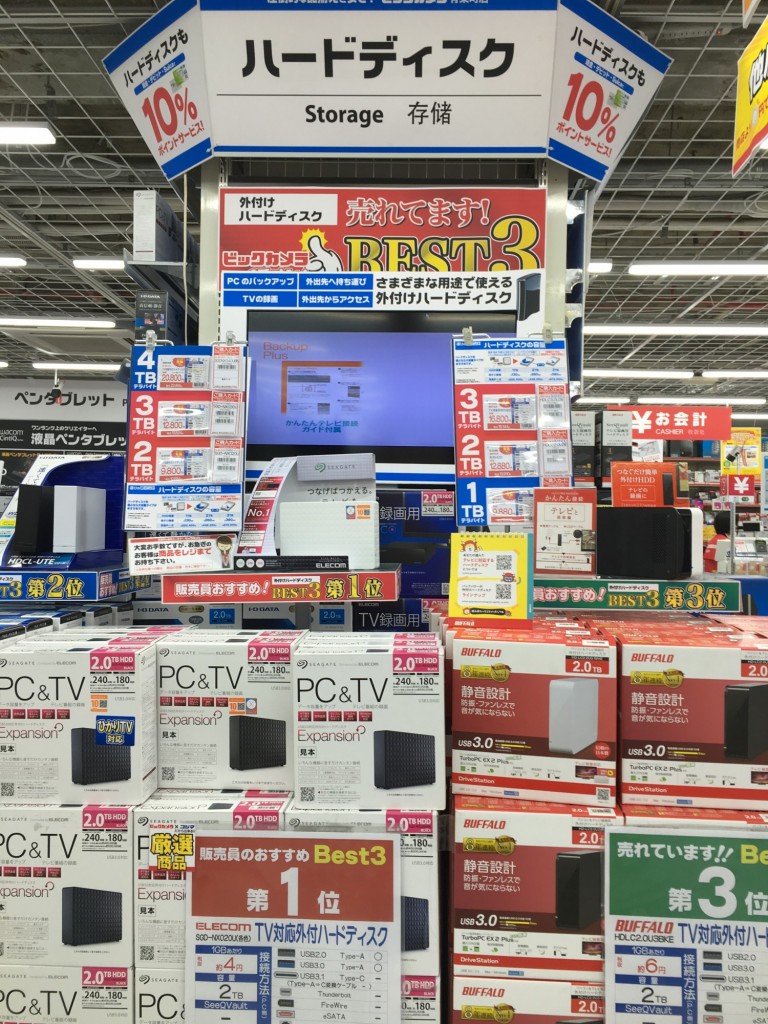
▲ハードディスクの山。
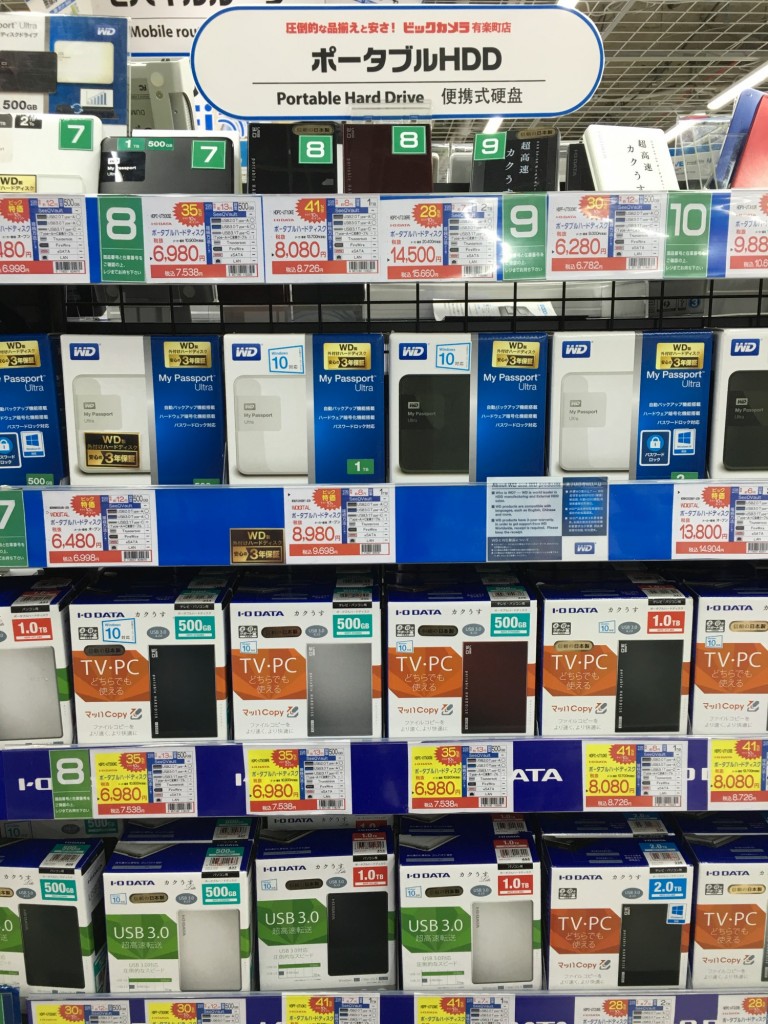
▲この中から選ぶ!?
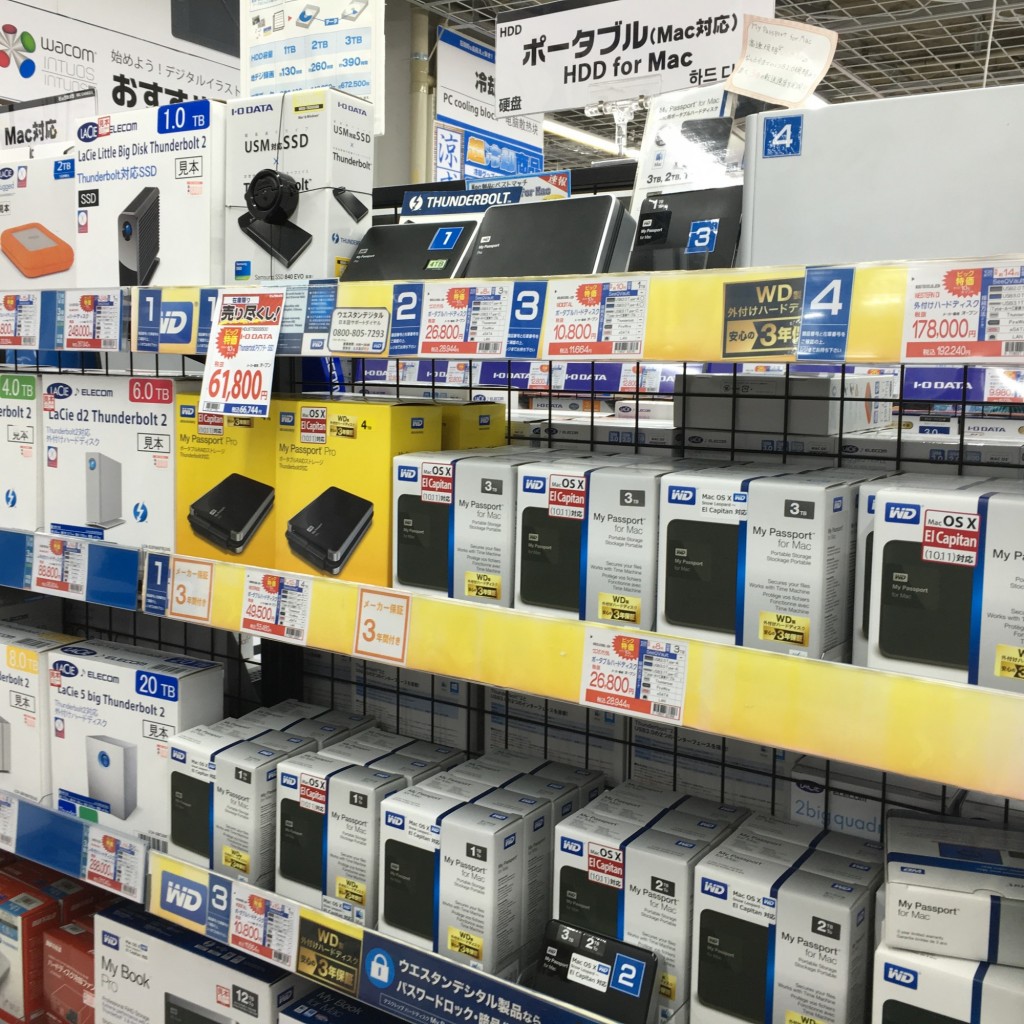
▲「カンタン」なMac対応はこちら。

▲念のため同時に2個バックアップを取るのはこちら。

▲買ったのはこちらのウエスタンデジタル2テラバイト。

▲ちょっとドキドキ。

▲ヤレヤレ、、、

▲まだ登らなければならない階段が、、、

▲さてどうすればいい?

▲ビックカメラ有楽町店の方は、ご自分のPCを15台も持っているそうで、ビギナーの私にとても詳しく教えてくれました。

▲開封。

▲本体は80mm×110mmほど。
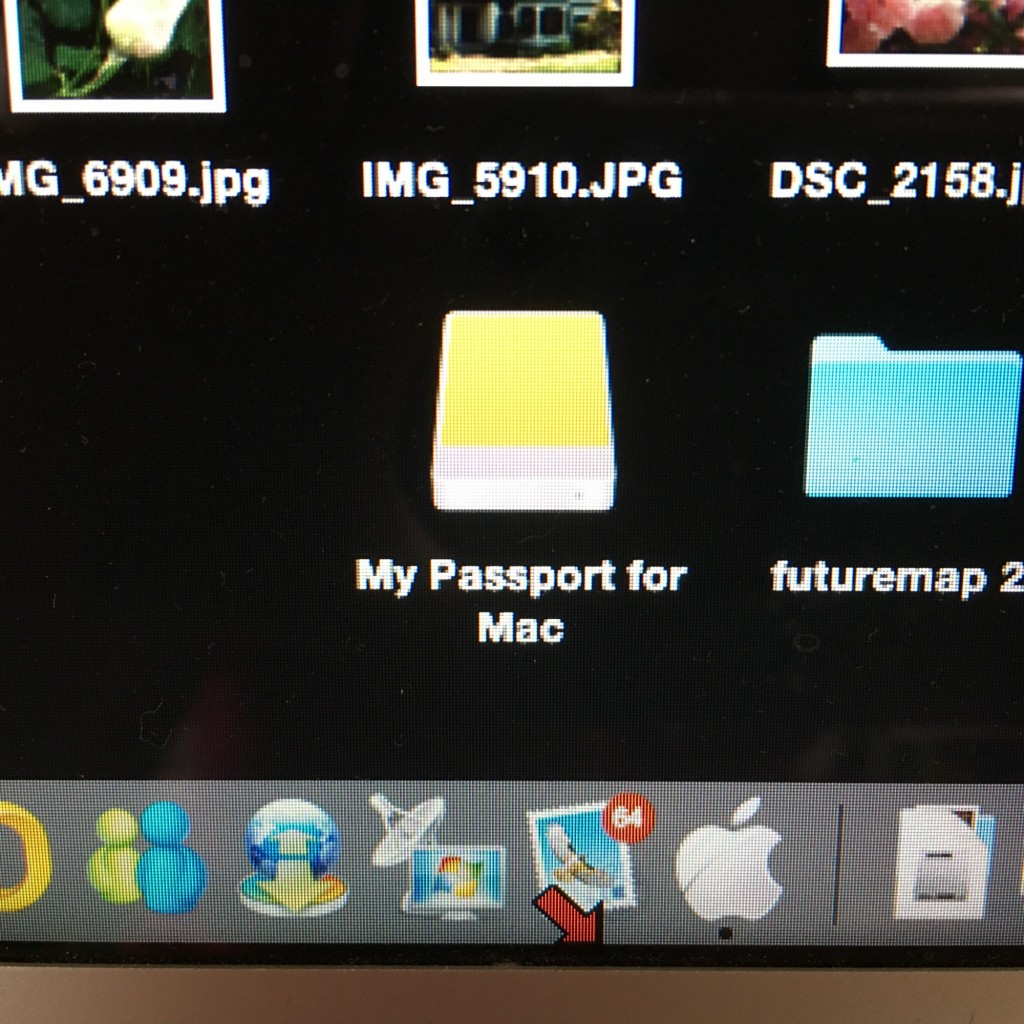
▲Macとつなぐとテーブルトップに「My Passport for Mac」の黄色のマークが出ます。
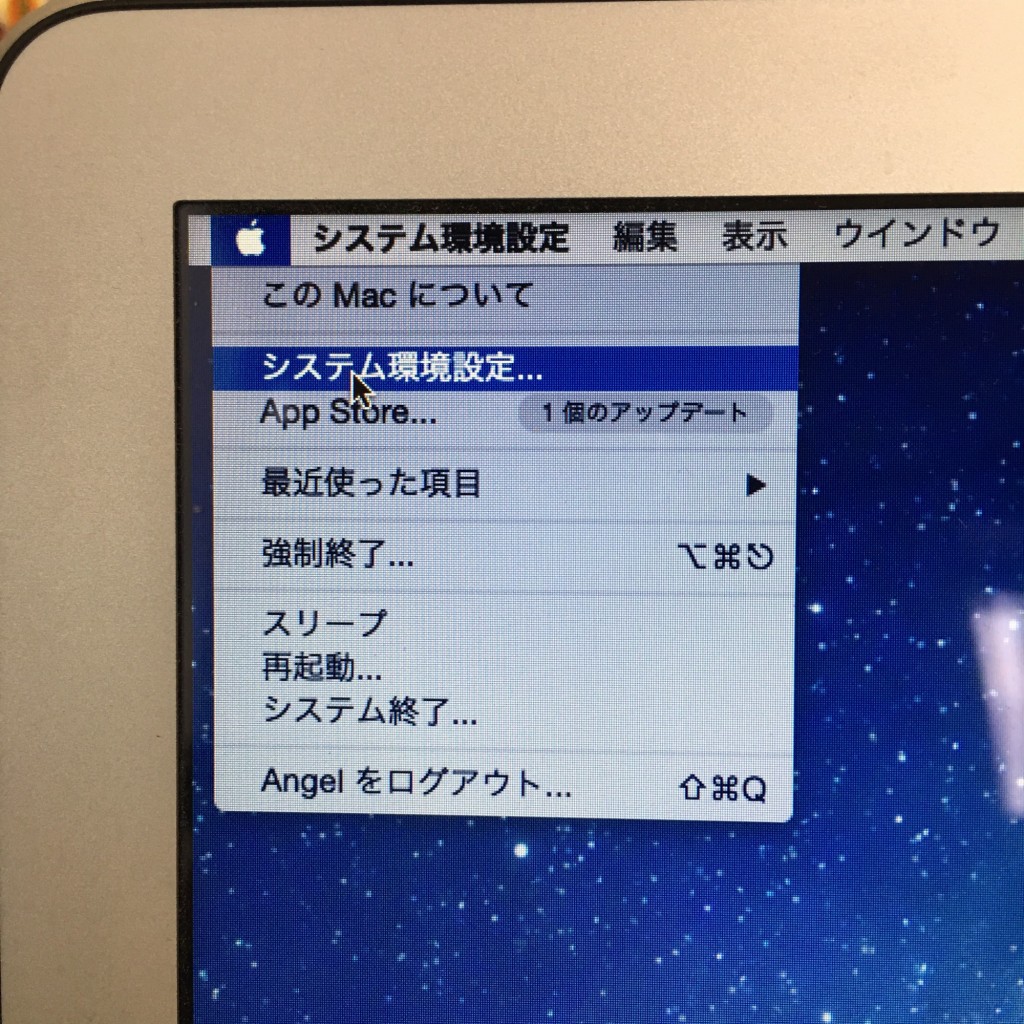
▲リンゴマーク→システム環境設定→Time Machime
タイムマシーンは、Mac内蔵のバックアップ用のアプリケーション。
タイムマシーンを使用するには、外付けハードディスクが必要。
タイムマシーンは、万が一、今使用しているMacが壊れたときに、新しいMacにそのままコピーできるもの。
また、例えば、不要だと思って消去してしまった写真や書類も、消去前の時間に戻ると復元できる、まさにタイムマシーンです。

▲「ディスクを選択」をクリックしてバックアップ開始。
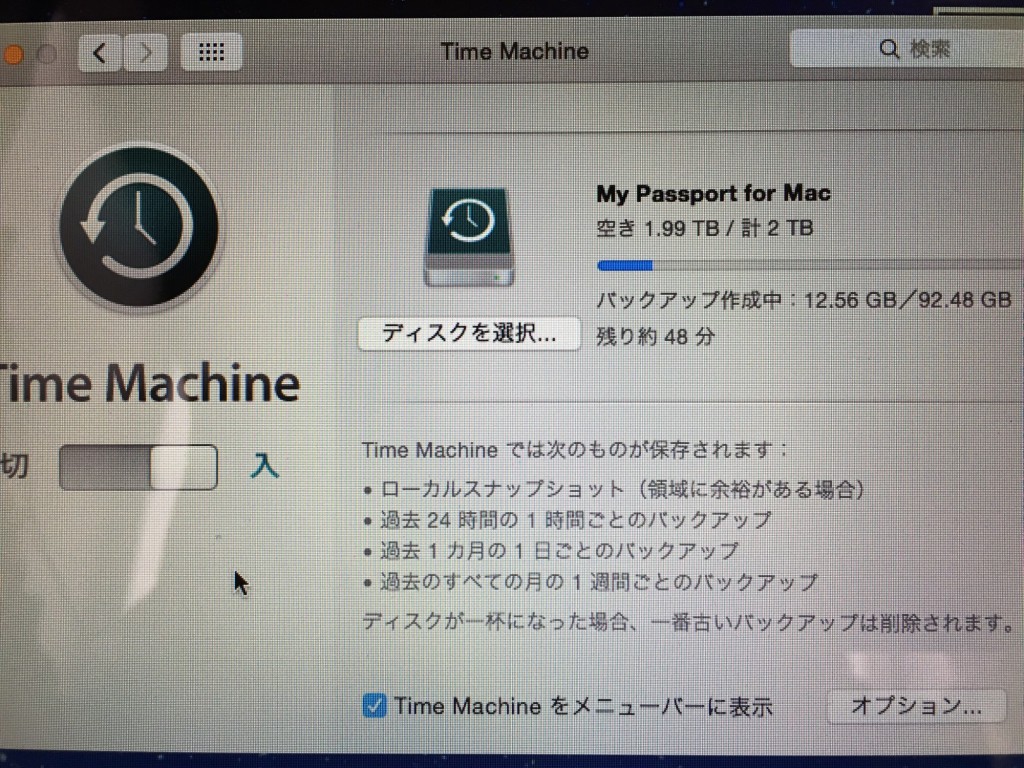
▲繋いでおけば自動でバックアップ。
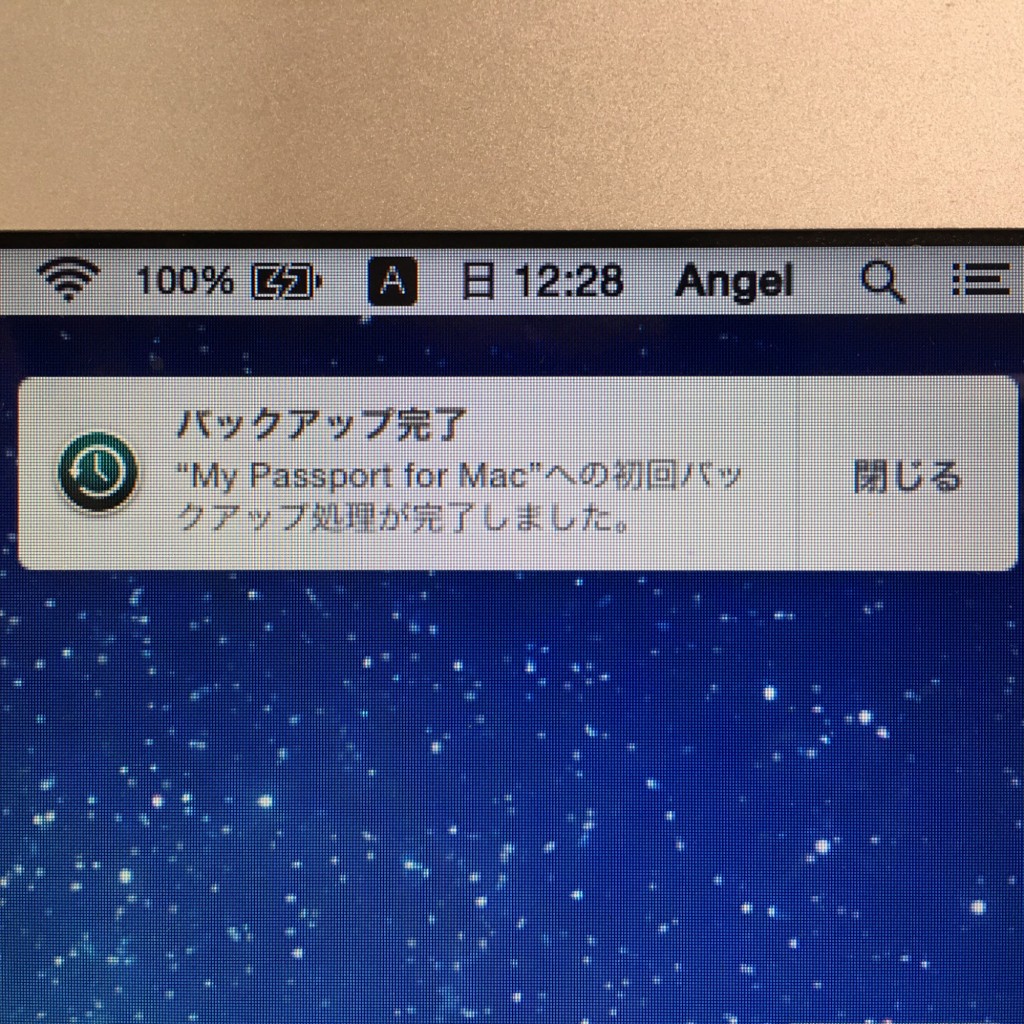
▲バックアップ完了のお知らせ。
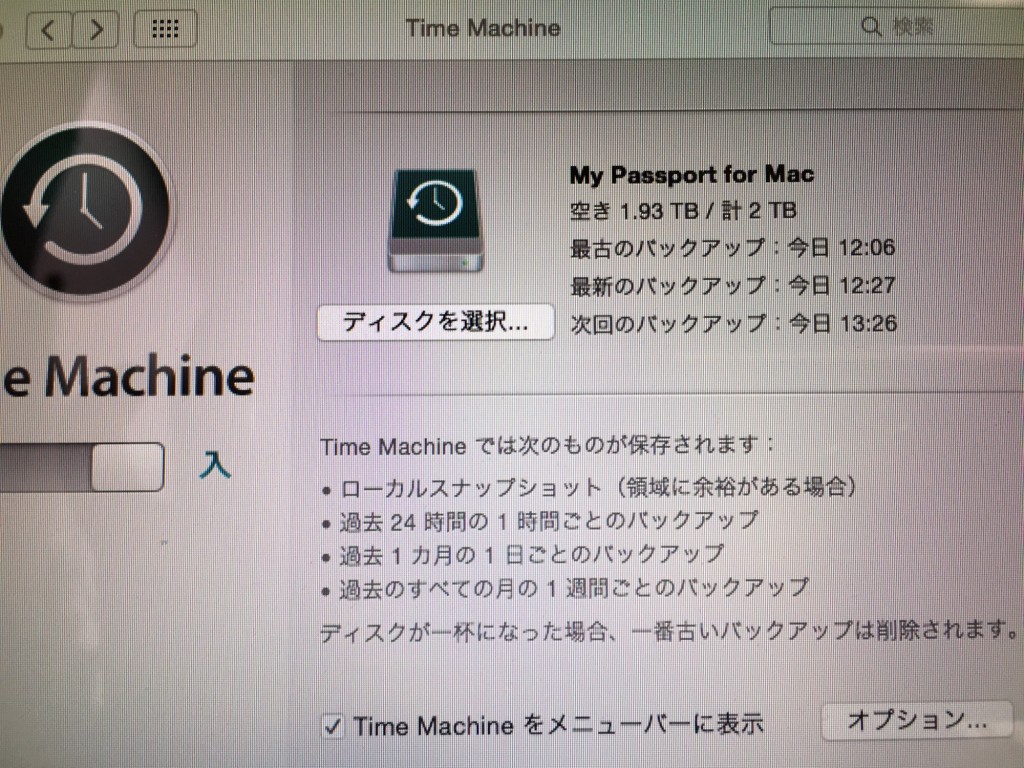
▲なんとディスクが一杯になったら、古いものから削除。
なるほどですー。
とりあえず繋ぎっぱなしにしておきましょ。
◉ 切るときは、Time Machineのスイッチを切る→赤マークで閉じる→Macの電源を落とす→電源が落ちて黒い画面を確認してから(薄ぼんやり残っているときがあるので注意。30秒位待つ)外付けハードディスクを外す。
◉つなげるときは、Macに外付けハードディスクをつなげる→Macの電源を入れる→ドックのシステム環境設定からTime Machine→Time Machineのスイッチを入れる
*おまけ情報:スクリーンショット(テーブルトップ画面を写真に撮る) のショートカットキーは、command + shift + 3

お疲れ様でした。
楽しい I T ライフを ♪
🍓イチゴハッピーレター 貴女に届きますように、、、
このサイトの画像は著作権で守られています。他への使用は不可となっております。村上画子
最新記事 by 村上画子 (全て見る)
- 🍓ミラクル中国旅行ひとり旅・ホリアカ中国オフ会 in 無錫! 2025.11.15 - 2025年11月21日
- 🍓ミラクル中国旅行ひとり旅に出発です! 2025.11.15 - 2025年11月15日
- 🍓お誕生日のご報告と感謝 ♡ - 2025年11月13日
- 🍓【今朝のプチローズガーデン】 - 2025年11月10日
- 🍓なんと子どもにMacBook Airスカイブルーを買ってもらいました! - 2025年11月9日